Cómo publicar/compartir un video de YouTube en Instagram [2022]
¿Alguna vez has notado la tendencia de que las personas pasen más tiempo en contenido de video en lugar de leer blogs? De hecho, la diversidad de videos en YouTube lo convierte en un recurso valioso para profesionales altamente calificados, así como en una fuente inagotable de entretenimiento.
Es por eso que compartir un video de YouTube en Instagram puede ser beneficioso para emprendedores, empresarios y personas que buscan una manera de divertir a sus seguidores de Instagram. En este artículo, lo guiaremos a través de todos los pasos que deberá seguir para publicar un video de YouTube a Instagram.
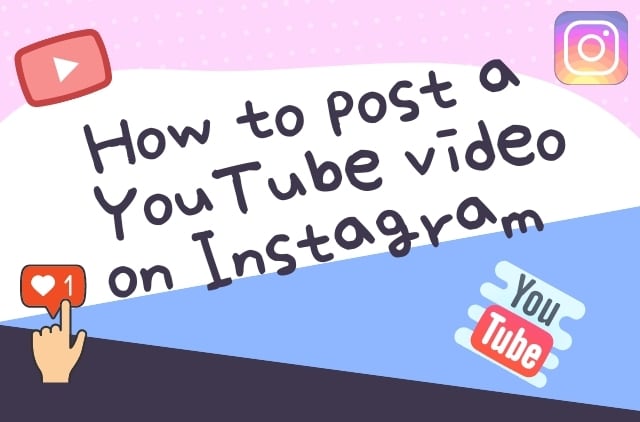
El video tutorial a continuación le mostrará la información detallada sobre como editar videos para instagram con FilmoraTool en tu computadora, ya que te permite editar videos con relación de aspecto 1:1, 9:16, 16:9 y 4:3.
Cómo publicar un video de YouTube en Instagram
Aún no es posible compartir videos de YouTube en Instagram directamente y, por esa razón, si desea presentar videos de YouTube en su Instagram, deberá realizar un proceso de tres pasos. Sin embargo, este proceso es bastante simple, aunque algunos métodos pueden ser más complejos que otros y requieren que dediques una cantidad considerable de tiempo a descargar y editar los archivos que deseas compartir en tu cuenta de Instagram.
- Paso 1: descarga videos de YouTube
- Paso 2: edite y convierta sus archivos
- Paso 3: sube los videos a Instagram
Paso 1: descarga videos de YouTube
Para publicar un video de YouTube en Instagram, debe descargar el video que desea compartir, ajustarlo a los requisitos de video de la plataforma y finalmente cargarlo.
1. Descarga de videos de YouTube a su PC
Hay varios métodos diferentes que puede usar para descargar un video de YouTube a su computadora, pero usar sitios web como ClipConverter, Zamzar o el OnlineVideoConverter que le permiten descargar y convertir archivos de video es probablemente una de las formas más fáciles y rápidas de lograr su objetivo.
- Elija uno de los descargadores en línea confiables mencionados anteriormente y simplemente pegue la URL del video en su cuadro de entrada.
- Averigüe a qué formato de video le gustaría convertir el video de YouTube y se recomienda la extensión de archivo MP4 porque se usa con mayor frecuencia para videos de Instagram.
- El convertidor en línea le permitirá descargar los archivos directamente a un disco duro de su PC o enviar los enlaces de los archivos de video convertidos a su correo electrónico.
2. Descarga de vídeos de YouTube a un dispositivo móvil
Descargar instrucciones para iPhone: El proceso de descargar videos de YouTube con iPhones o iPads no es muy simple porque tendrás que pasar por varias etapas del proceso antes de poder ver el archivo de video desde tu dispositivo.
- Después de instalar el Documentos 6 aplicación, inicie la aplicación y use su navegador web, un icono que parece una brújula, para navegar hasta la Savefrom.net.
- Puede copiar el enlace del video de YouTube iniciando la aplicación de YouTube en su iPhone, accediendo a la opción Compartir y seleccionando la función Copiar enlace. Alternativamente, puede iniciar el navegador web Safari en su dispositivo, reproducir el video de YouTube que desea descargar y copiar la URL del video que desea descargar.
- Después de copiar el enlace de YouTube, regrese a la aplicación Documentos 6 y pegue el enlace en el cuadro de entrada en el Savefrom.net ventana que ya ha abierto en la aplicación Documentos 6. Podrás elegir entre varias opciones de tamaño, como 1280p o 480p.
- Seleccione el tamaño de archivo que mejor se adapte al propósito para el que va a utilizar el video, luego proceda a tocar la opción Descargar y seleccione Listo para comenzar a descargar el archivo de video de YouTube.
- Vaya al menú Descargas en la aplicación Documents 6 y localice el video que acaba de descargar. Toque y mantenga presionado el archivo y arrástrelo hacia arriba hasta que vea la lista de carpetas. Acceda a la aplicación Fotos desde la lista de carpetas y coloque el archivo en Camera Roll.
Obtenga más consejos y trucos sobre Cómo descargar videos de YouTube en iPhone
Descargar instrucciones para dispositivos Android: Los archivos de video de YouTube son mucho más fáciles de descargar desde teléfonos inteligentes Android, ya que puede encontrar varias aplicaciones diferentes que le permitirán descargar los archivos que desea compartir directamente desde YouTube.
Sin embargo, Google, como Apple, no está muy interesado en las aplicaciones que le permiten descargar videos de YouTube libremente, razón por la cual tendrá que pasar algún tiempo buscando la aplicación adecuada.
Si tiene problemas para encontrar la aplicación adecuada para el trabajo en Google Play, puede intentar obtener TubeMate del sitio web oficial de la aplicación.
Más consejos y trucos sobre Descarga de vídeos de YouTube en teléfonos Android
Paso 2: edite y convierta los archivos para cumplir con los requisitos de video de Instagram
Como probablemente sepa, la duración máxima de un video en Instagram está limitada a un minuto, lo que significa que probablemente tendrá que cortar las partes de un video de YouTube que descargó para poder publicarlo en su cuenta de Instagram.
Este proceso será mucho más fácil si usa un software de edición de video basado en PC o Mac como FilmoraHerramienta porque cambiar la extensión del archivo de video o la duración de un video será mucho más rápido y sencillo que si opta por usar algunos de los aplicaciones de edición de video que están disponibles para iPhone y teléfonos inteligentes Android.
Sin embargo, si aún desea realizar el proceso de edición del video de YouTube que desea publicar en Instagram directamente desde el teléfono inteligente, puede usar aplicaciones como iMovie, Tienda de videos, or FilmoraToolGo para cambiar la duración del video.
Cambiar la extensión de archivo de un video a archivos mp.4 de uso común con códec H.264 y el tamaño de 1080 píxeles X 566 píxeles puede resultar un poco más complicado de lo que sería con un software de edición de video basado en PC o Mac. .
Paso 3: sube el video a Instagram
Aquí viene el paso final de publicar videos de YouTube en Instagram. El archivo que desea publicar ya debe estar colocado en su Camera Roll, por lo que solo necesita iniciar la aplicación de Instagram desde su teléfono Android o iPhone y hacer clic en el ícono + ubicado en la barra de herramientas de la aplicación en la parte inferior de la pantalla.
Seleccione la opción Biblioteca y toque el archivo de video que desea publicar en su cuenta de Instagram. Haga clic en Siguiente y proceda a agregar una descripción a su publicación, así como etiquetas que permitirán que su video llegue a una audiencia más amplia.
Es importante tener en cuenta que no se recomienda publicar videos de YouTube que no tiene permiso para usar en su cuenta de Instagram porque la infracción de derechos de autor es una ofensa grave que puede resultar en sanciones severas.
Ser único y producir el contenido creado específicamente para Instagram es una opción mucho mejor y mucho más segura en este momento hasta que Instagram decida hacer que compartir videos de YouTube sea un proceso simple que requiere que simplemente haga clic en el botón Compartir debajo del video de YouTube que desea compartir. a Instagram.
El siguiente video tutorial le muestra cómo editar y exportar videoclips para compartir en Instagram. Míralo y aprende a agregar filtros y efectos visuales adicionales para hacerlo más fantástico.
También te puede interesar: 8 Mejor programador de Facebook>>
Los 15 mejores analizadores de Facebook>>
Cómo crear videos cuadrados para Facebook >>
Facebook Insights: cómo usarlo para principiantes >>
Dimensiones de video de Instagram y tamaño de la historia [La guía definitiva para publicaciones perfectas] >>
últimos artículos

